7 correctifs pour le logiciel AMD Adrenalin qui ne fonctionne pas ou ne souvre pas

Vous êtes confronté au problème du logiciel AMD Adrenalin qui ne fonctionne pas ou ne s
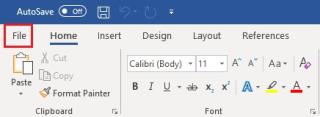
Microsoft Word est l'un des programmes de traitement de texte graphique les plus utilisés dans le monde. Il est inclus dans le package Microsoft Office. Il est largement utilisé dans les bureaux à diverses fins telles que créer, éditer, afficher des documents et partager des fichiers avec d'autres rapidement. Vous pouvez également modifier les documents Word joints aux e-mails.
Imaginez que vous travaillez sur un problème important et que votre système tombe en panne, sans vous donner la possibilité d'enregistrer le fichier ? Ou avez-vous fermé le document à la hâte et avez-vous oublié d'enregistrer les modifications ?
Eh bien, pas de panique ! Il existe des moyens de récupérer un document Word non enregistré sous Windows 10. Nous avons répertorié trois méthodes pour récupérer votre document Word sous Windows 10.
Obtenez votre document à partir de fichiers de récupération automatique
Étape 1 : Lancez Microsoft Word sur votre ordinateur.
Étape 2 : Cliquez sur Fichier-> Infos

Étape 3 : Cliquez sur Gérer le document->Récupérer les documents non enregistrés.


Étape 4: Vous obtiendrez une fenêtre contenant une liste de fichiers non enregistrés, localisez le fichier que vous recherchez et cliquez sur Ouvrir.
Étape 5 : Vous obtiendrez le fichier ASD ouvert dans Word.
Lire aussi : -
Comment récupérer un document Word non enregistré Tensed parce que vous fermez simplement le document sans enregistrer. Ne soyez pas car cet article vous aidera à récupérer cela...
Utiliser la méthode d'emplacement du fichier de récupération automatique
Vous pouvez également utiliser la méthode d'emplacement de fichier de récupération automatique pour récupérer un document Word non enregistré. Word 2016 a une fonction d'enregistrement automatique toutes les dix minutes.
Remarque : Ce processus prendra plus de temps pour récupérer votre document, alors soyez patient.
Étape 1 : Lancez Microsoft Word.
Étape 2 : Cliquez sur Fichier->Options.

Étape 3 : Dans la fenêtre Options, cliquez sur Enregistrer (dans la partie gauche du volet)
Étape 4: Copiez l'emplacement du fichier de récupération automatique et copiez le chemin du fichier à côté.
Étape 5: Accédez à la zone de recherche Windows et collez le chemin copié et appuyez sur Entrée.
Étape 6 : Vous obtiendrez une fenêtre contenant des fichiers. Localisez le document que vous souhaitez récupérer.

Si vous ne parvenez pas à récupérer vos fichiers avec ces méthodes, vous devez vous procurer un programme tiers pour récupérer les fichiers supprimés accidentellement ou non enregistrés.
Récupérez votre document Word à l'aide de Stellar Data Recovery pour Windows
L'un des meilleurs outils de récupération de données pour Windows est Stellar Data Recovery pour Windows. Ceci est une application qui est disponible pour un essai gratuit. Vous pouvez utiliser l'outil pour analyser votre disque dur et récupérer un document Word.
Suivez ces étapes pour récupérer votre document Word.
Étape 1 : Téléchargez Stellar Data Recovery pour Windows et installez le produit.
Étape 2 : Une fois terminé, lancez-le.

Étape 3 : Cliquez sur Récupérer les données.
Étape 4: Cliquez sur Documents Office. Vous pouvez également cliquer sur Toutes les données si vous souhaitez récupérer d'autres fichiers. Une fois que vous avez décidé quelles données récupérer. Cliquez sur Suivant.

Étape 5: Choisissez votre emplacement pour récupérer les données. Vous pouvez en sélectionner un. Cliquez sur l'une des options proposées. Cliquez sur Analyser pour démarrer le processus.
Étape 6 : Le scan démarre et le processus peut prendre un certain temps pour se terminer.
Étape 7 : Une fois l'analyse terminée, vous pouvez choisir les fichiers que vous souhaitez récupérer et cliquer sur Récupérer.
Après avoir cliqué sur Récupérer, tous les fichiers trouvés seront restaurés dans un emplacement préféré.

Remarque : ce processus peut ne pas fonctionner si vos fichiers sont définitivement supprimés.
Doit lire:-
Comment supprimer le mot de passe d'un document Word Si vous avez oublié le mot de passe de votre document Word ou si vous souhaitez simplement supprimer le mot de passe de votre Word...
De conclure:
Il s'agit donc de différentes manières de récupérer un document Word non enregistré sous Windows 10. Si vous ne voulez pas rencontrer la même situation et que vous ne vous souvenez pas d'enregistrer votre fichier doc, utilisez Google Drive pour vous débarrasser des tracas. Il enregistre automatiquement votre document à chaque modification.
Vous avez aimé l'article ? Partagez vos idées dans la section des commentaires ci-dessous. Pour plus de mises à jour techniques, suivez-nous sur Facebook , Twitter et abonnez-vous à notre chaîne YouTube .
Vous êtes confronté au problème du logiciel AMD Adrenalin qui ne fonctionne pas ou ne s
Pour corriger l
Apprenez à maîtriser le chat Zoom, une fonctionnalité essentielle pour les visioconférences, avec nos conseils et astuces.
Découvrez notre examen approfondi de l
Découvrez comment récupérer votre Instagram après avoir été désactivé en suivant nos étapes claires et simples.
Découvrez comment savoir qui a consulté votre profil Instagram avec nos solutions pratiques. Sauvegardez votre vie privée tout en restant informé !
Apprenez à créer des GIF animés facilement avec votre Galaxy S22. Découvrez les méthodes intégrées et des applications pratiques pour enrichir votre expérience.
Découvrez comment changer la devise dans Google Maps en quelques étapes simples pour mieux planifier vos finances durant votre voyage.
Microsoft Teams s
Vous obtenez l








